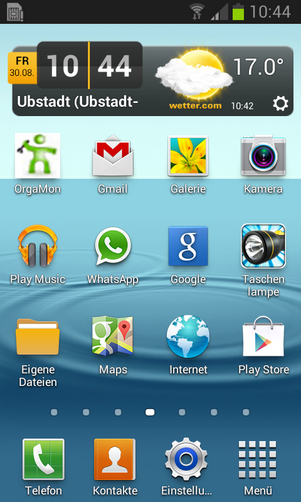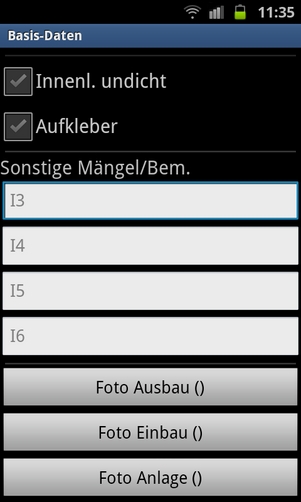MOB: Unterschied zwischen den Versionen
Zur Navigation springen
Zur Suche springen
Root (Diskussion | Beiträge) |
Root (Diskussion | Beiträge) |
||
| Zeile 27: | Zeile 27: | ||
* Abos- und Abofallen durch Apps (ACHTUNG: kostenlose Apps aus Google-Play enthalten teilweise am Bildschirm-Rand Werbe-Banner. Klicken Sie nicht auf diesen Displaybereich, oftmals verbergen sich dahinter sogenannte Abo-Fallen. Also kostenpflichtige SMS, ohne nützlichen Inhalt. Bitte melden Sie sich sofort, falls Sie so eine SMS erhalten, wir helfen bei der Kündigung.) | * Abos- und Abofallen durch Apps (ACHTUNG: kostenlose Apps aus Google-Play enthalten teilweise am Bildschirm-Rand Werbe-Banner. Klicken Sie nicht auf diesen Displaybereich, oftmals verbergen sich dahinter sogenannte Abo-Fallen. Also kostenpflichtige SMS, ohne nützlichen Inhalt. Bitte melden Sie sich sofort, falls Sie so eine SMS erhalten, wir helfen bei der Kündigung.) | ||
* MMS und SMS | * MMS und SMS | ||
* Youtube oder andere Video-Portale die | * Youtube oder andere Video-Portale die datenintensiv sind (im WLAN jedoch erlaubt) | ||
* Konfiguration des Handys, damit es die Rolle eines WLAN-Access-Point spielt (Tethering) | * Konfiguration des Handys, damit es die Rolle eines WLAN-Access-Point spielt (Tethering) | ||
* Schweiz-Roaming, (Achten Sie in Grenznähe zur Schweiz auf das richtige Netz!) | * Schweiz-Roaming, (Achten Sie in Grenznähe zur Schweiz auf das richtige Netz!) | ||
Version vom 29. August 2020, 15:42 Uhr
- die OrgaMon-App ist eine mobile Anwendung für alle Android-Handys. In der Regel ist sie als "grüner Monteur" auf ihrem Startschirm installiert.
- die "Barcode Scanner"-App (ZXING) ist auch installiert, sie ist technische Voraussetzung für die OrgaMon-App und darf nicht deinstalliert werden, das Barcode-Scannen erfolgt jedoch direkt aus der OrgaMon-App heraus
- Camera MX ist eine weitere externe Anwendung, sie macht Fotos, die Verwendung ist optional
- Das Programm speichert ihre Auftragsliste mit einem Vorlauf von 6 Tagen
- In das Programm tippen Sie Wechselergebnisse und Protokolleintragungen ein
- Zum Sichern Ihrer Eingabedaten und für neue Aufträge wählen Sie die Option "senden". Solange Sie nicht "senden" sind Ihre Daten nur auf dem Handy gespeichert.
- Aus dem Programm heraus scannen Sie Barcodes oder machen Sie Fotos
- Zeitpunkt und Reihenfolge, in der Sie Fotos machen ist unerheblich, Fotos werden im Hintergrund sofort gesendet
- Gesendete Fotos bleiben 3 Tage lang auf dem Handy gespeichert, danach werden sie automatisch gelöscht, aber erst wenn sie erfolgreich übertragen sind
Erlaubter Verwendungsbereich
- WhatsApp (als Ersatz für SMS und MMS)
- eMail insbesondere Google-Mail (als Ersatz für SMS und MMS)
- SMS sind in geringem Umfang erlaubt, wenn es nicht anders geht
- führen Sie nur geschäftlich notwendige Telefonate
- Google-Maps, Navigation
- Internetnutzung im Rahmen (da Flatrate, jedoch Volumenbegrenzt)
- Nutzung anderer sinnreicher Apps
- Nutzung der Kamera zur Arbeitsdokumentation
- Nutzen Sie beim Fahren bitte die Freisprecheinrichtung via BluTooth
- Einbinden in ein privates oder Hotel WLAN (gut wegen den zahlreichen Updates sowie Entlastung des Mobilfunk-Datenvolumens)
Nicht erlaubter Verwendungsbereich
- Berühren des Handys am Steuer eines KFZ
- Facebook, Twitter, Blogs, Nutzung sozialer Netzwerke
- Abos- und Abofallen durch Apps (ACHTUNG: kostenlose Apps aus Google-Play enthalten teilweise am Bildschirm-Rand Werbe-Banner. Klicken Sie nicht auf diesen Displaybereich, oftmals verbergen sich dahinter sogenannte Abo-Fallen. Also kostenpflichtige SMS, ohne nützlichen Inhalt. Bitte melden Sie sich sofort, falls Sie so eine SMS erhalten, wir helfen bei der Kündigung.)
- MMS und SMS
- Youtube oder andere Video-Portale die datenintensiv sind (im WLAN jedoch erlaubt)
- Konfiguration des Handys, damit es die Rolle eines WLAN-Access-Point spielt (Tethering)
- Schweiz-Roaming, (Achten Sie in Grenznähe zur Schweiz auf das richtige Netz!)
- Schweiz-Daten-Roaming als Internet-Nutzung im Nicht-EU-Ausland
- Schweiz-Telefonie-Roaming: Als Telefonieren aus dem Nicht-EU-Ausland.
- Einlegen einer Speicherkarte
- Zusammen mit Schlüsseln oder Werkzeugen in der Hosentasche tragen (Kamera o. Display verkratzt!)
- Verwenden ohne Schutzhülle
Kurzanleitung
- erstes Einschalten: am rechten Rand des Smartphones ziemlich weit oben die Taste so lange gedrückt halten bis das Smartphone vibriert, nach 1 Minute sollte die PIN Eingabe möglich sein
- Lautstärke: am linken Rand ist eine lange Taste, oberer Teil: lauter ,unterer Teil: leiser
- Bildschirmschoner beenden: aufs untere Drittel der Touch-Fläche Finger aufsetzen und nach oben wischen
Ihr Handy hat 3 Tasten unterhalb des Touchscreens
- Home-Funktion
die mittlere Taste egal wo Sie sind können Sie in Ihren Startschirm zurückkehren um dort z.B. zu telefonieren. Die OrgaMon-App bleibt aktiv. Es geht nichts verloren. - Ende-Funktion
die rechte Taste beendet meist ein Programm, blendet aber auch die Touch-Eingabetasttatur aus wenn sie stört. ACHTUNG: Verlassen Sie mit dieser Taste die OrgaMon-App ist Ihre letzte Eingabe nicht gespeichert. - Menü-Funktion
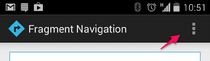
Innerhalb der OrgaMon-App können Sie weitere Möglichkeiten/Optionen einblenden. Zum Beispiel "senden" oder "suchen" oder "Einstellungen". Drücken Sie auf die 3 Quadrate rechts oben, um das Menü einzublenden.
- Die obere Info-Leiste (ganz rechts ist der Akku-Ladezustand zu sehen, oft auch die Uhrzeit) kann nach unten gezogen werden. Dabei muss nicht die schmale Leiste getroffen werden: Setzen Sie den Finger etwas oberhalb auf das "Samsung"-Logo und ziehen Sie die Leiste nach unten.
- (**) Sehen Sie nach dem Starten des OrgaMon keine Liste sondern in gelber Schrift "Einstellungen" müssen Sie ihr Auftragsvolumen noch abrufen. Drücken Sie links unten die "Menü-Taste" dann "Senden". Gibt es schon ein Planungsvolumen steht nach einiger Zeit "Aufträge: 1/60" oder ähnlich, bei mehr als "0" Aufträgen funktioniert dann auch "Menü-Taste", und danach "Liste".
Tagesablauf
Vor Arbeitsbeginn
- in der Unterkunft, morgens als erste Handlung des Tages: Lassen Sie das Handy am Ladegerät und schalten Sie es ein
- so können noch SMS, Whatsapp-Nachrichten und eMails zugestellt werden, wenn Sie wissen dass gestern Fotos nicht übertragen werden konnten, wählen Sie "Start" in den OrgaMon-App Einstellungen
- wählen Sie "Senden", damit Sie auftragstechnisch auf dem neuesten Stand sind
- Trennen Sie das Handy vom Ladegerät
Mittags
- bitte "senden"
Nach dem letzten Termin
- "senden" Sie, bevor sie die Baustelle Richtung Unterkunft verlassen
- das gilt insbesondere auch für den Donnerstag, die Baustelle zu verlassen und erst Sonntags abends zu "senden" ist keine gute Idee
vor Feierabend
- Stellen Sie sicher, dass alle Fotos des Tages übertragen sind:
- Bilder werden im Hintergrund automatisch übertragen, ganz unabhängig von "senden"! Wenn Sie tagsüber fotografieren wird das Handy pro Bild 2 mal piepsen: Einmal beim Beginn der Übertragung, und einmal bei einem Erfolg. Sind keine Töne zu hören obwohl Sie den ganzen Tag fotografiert haben ist der Hintergrund-Service abgestürzt oder der Akku geht zur Neige. Dann können Sie in den Einstellungen das Viereck (Stop) drücken um den Dienst ordentlich zu beenden, danach auf das Dreieck (Start) um den Dienst neu zu starten.
- Feststellen ob es unübermittelte Bilder gibt:
- Bisher: Symbol "gelber Ordner" (eigene Dateien) -> Gerätespeicher -> DCIM -> Camera
- Neu: Symbol "Schraubenschlüssel" (x-plore) -> Interner Speicher -> Pictures
- Nicht übertragene Dateien heissen XXX-xxxxx-Fx.jpg
- Bereits erfolgreich übertragene Dateien heissen uXXX-xxxxx-Fx.jpg, haben also ein "u" für uploaded oder uebertragen am Anfang
- Bilder mit einem Datum und Uhrzeit als Dateinamen sind normale/private mit der Kamera aufgenommene Bilder sie haben nichts mit der OrgaMon-App zu tun, sie werden vom OrgaMon auch nicht berührt
- SOLLTE ES BILDER OHNE "U" GEBEN:
- Wenn möglich, das Handy am Besten während der ganzen Prozedur, am Ladegerät lassen
- Handy Neu starten
- Handy mit Ladegerät an die Position mit der besten Netzstärke legen (H,H+,3G oder 4G Symbol sollte angezeigt werden)
- optimal wäre natürlich eine Einbindung in ein WLAN
- OrgaMon-App starten -> Menü-Taste dann "Einstellungen" -> linke Menü-Taste dann "Start"
- es sollte nun ab und zu piepsen, solange es piepst werden Bilder übertragen ...
- ist alles übertragen, drücken Sie die rechte Taste an der Kante des Handy lange, und wählen Sie "Ausschalten"!
- lassen Sie das Handy am Ladegerät
Anwendung löschen
Menü -> Einstellungen -> Anwendungen -> Anwendungen verwalten -> Installierte Apps -> OrgaMon -> Deinstallieren -> OK
Anwendung installieren
Berechtigungen setzen
Einstellungen (Zahnrad) -> Apps -> OrgaMon -> Berechtigungen
- alle zwei Berechtigungen "Kamera" und "Speicher" müssen aktiv sein
Tauschhandy aktivieren
Das neue Handy erst mit einem WLAN verbinden, ist keines vorhanden kann mit dem "alten" Handy (falls noch bedienbar) per "Tethering" ein WLAN aufgespannt werden. Das "neue" Handy muss dann mit diesem WLAN verbunden werden.
- das bisherige Google-Konto auf das neue Handy umziehen, Schritte auf dem neuen Handy:
- Einstellungen (Zahnrad)
- Konten
- Konto hinzufügen
- Eingabe bei E-Mail oder Tel Nr. den Kontonamen z.B. hans.firma
- öffnen
- Passwort eingeben (haben Sie zusammen mit dem neuen Handy erhalten)
- öffnen
- Nutzungsbedingungen auf "Ja ich stimme zu" drücken
- Geschäftsbedingungen auf "stimme zu"
- Zahlungsdetails einrichten auf "nein danke"
- Liste der Kontoarten jetzt auf den Zurückknopf drücken
- es erscheint die Googleschaltfläche sowie die Schaltfläche "Konto hinzufügen" hier auf Google drücken
- beide Konten werden aufgelistet, auf das erste Konto drücken
- den Menueknopf drücken (3 Punkte rechts oben)
- Konto entfernen
- nochmal Konto entfernen
- Handy ausschalten und SIM-Karte aus dem defekten Handy in das neue Handy einlegen
externe Anwendungen
- OrgaMon-App benutzt die folgenden Anwendung, die aus dem Playstore nachinstalliert werden müssen
Camera MX (MAGIX)
- alternative "Kamera" um Aufträge zu dokumentieren, aus dem Playstore kostenlos installierbar
- Einstellungen
->Menü (3 vertikale Punkte)
->Zahnrad
->Foto-Auflösung
-> (o) auf 1088x1088 (1:1) einstellen
->Jpeg-Qualität
-> 73 einstellen
->Aufnahmeort speichern
->erlauben, zulassen
- Man muss nicht "Camera MX" verwenden, man kann es deinstallieren, dadurch ruft OrgaMon-App wieder die eingebaute Kamera-Anwendung
ZXing (BarcodeScanner)
- "BarcodeScanner" (zxing) um am Auftragsort vorgefundene Barcodes zu scannen
- Abweichend zu den Standard-Einstellungen
- Modus "Ein" bei: Foto LED einschalten
- Haken rausmachen: Kein kontinuierlicher Fokus
- Haken rausmachen: Keine Belichtungsmessung
- Haken rausmachen: Keine Dosierung
- Haken rausmachen: Kein Barcode-Szene-Modus